როგორ ჩართოთ Commander Google Chrome-ში (სწრაფი ბრძანებები)
აი, როგორ შეგიძლიათ ჩართოთ Commander Google Chrome-ში (სწრაფი ბრძანებები)
Google Chrome იღებს ახალ ფუნქციას. სახელწოდებით "Commander", ის ახორციელებს ინტერფეისს სწრაფი ბრძანებების შესაყვანად, ისევე როგორც Vivaldi ბრაუზერს (და კლასიკურ Opera 12-ს აქვს). აქ მოცემულია, თუ როგორ უნდა ჩართოთ და გამოიყენოთ იგი.
რეკლამა
Chrome-ის Commander ფუნქცია საშუალებას გაძლევთ სწრაფად გახსნათ სპეციალური ბრძანების ფანჯარა, რომელშიც ჩამოთვლილია თქვენი ბოლო დროს მონახულებული გვერდები (დათვალიერების ისტორია), სანიშნეების ჩანაწერები და ჩაშენებული პარამეტრები. აქ მთავარია საძიებო ველი, რომელიც საშუალებას გაძლევთ აკრიფოთ საძიებო ტერმინი და სწრაფად შეხვიდეთ კონკრეტულ ვარიანტზე, სანიშნეზე ან ვებსაიტზე.
ასევე აღსანიშნავია, რომ ეს ახალი ფუნქცია არ ცვლის ახლახან დამატებულ ფუნქციას Chrome მოქმედებები ფუნქციონალობა, ეს სხვა რამეა. თუმცა ვივალდის მსგავსია სწრაფი ბრძანებები. ამ დაწერის დღიდან ის მხოლოდ ხელმისაწვდომია Chrome Canaryდა დროშის მიღმა იმალება.
ეს პოსტი გაჩვენებთ, თუ როგორ ჩართოთ Commander-ს Google Chrome-ში წვდომა მის სწრაფ ბრძანებებზე.
ჩართეთ Commander Google Chrome-ში
- გახსენით Google Chrome.
- ჩაწერეთ ან დააკოპირეთ შემდეგი ტექსტი მისამართების ზოლში:
chrome://flags/#commander. - აირჩიეთ ჩართულია სთვის მეთაური დროშა ჩამოსაშლელი მენიუს გამოყენებით.
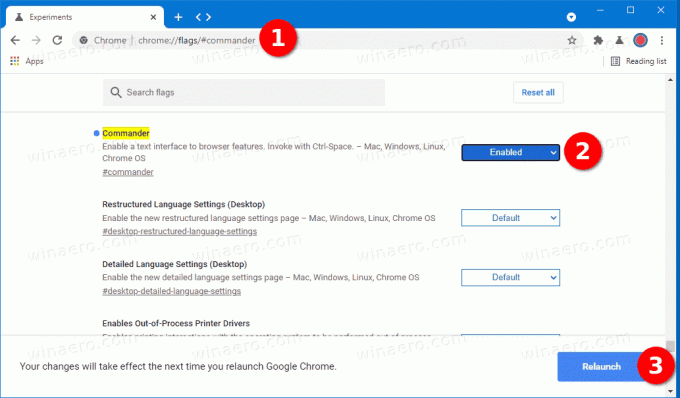
- ხელახლა გაუშვით ბრაუზერი.
თქვენ დაასრულეთ. თქვენ ჩართეთ Commander ფუნქცია Google Chrome-ში.
გაითვალისწინეთ, რომ ეს არის ექსპერიმენტული ფუნქცია და მიმდინარე სამუშაო. ასეთმა ფუნქციებმა შეიძლება მიაღწიოს ან ვერ მიაღწიოს ბრაუზერის სტაბილურ ვერსიას. რაღაც მომენტში, Google-მა შეიძლება გადაწყვიტოს მისი დატოვება და ის შეიძლება საერთოდ არ გამოქვეყნდეს. მე წარმატებით ჩავრთე Commander Chrome-ში კანარის ვერსია 91.0.4434.0.
მას შემდეგ რაც ჩართავთ Commander-ს Google Chrome-ში, შეგიძლიათ გამოიყენოთ იგი შემდეგნაირად.
როგორ გამოვიყენოთ Commander Google Chrome-ში
- გახსენით Google Chrome.
- დაჭერა Ctrl + ფართი კლავიატურაზე Commander-ის გასახსნელად.
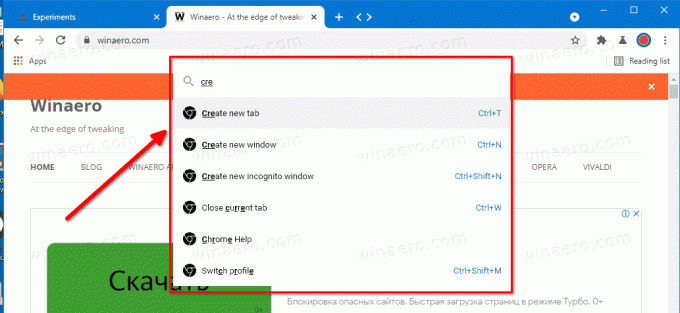
- დაიწყეთ ფუნქციის სახელის, გვერდის სათაურის ან სანიშნეს აკრეფა.
- ეს შექმნის მყისიერ ძიების შედეგს, ასე რომ თქვენ შეგიძლიათ შეასრულოთ სასურველი მოქმედება კლავიშების რამდენიმე დაჭერით.
- დაჭერით Ctrl + ფართი კიდევ ერთხელ დაიხურება საძიებო ველი.
Commander გაძლევთ მყისიერ წვდომას ბრაუზერში არსებულ ყველა ბრძანებაზე. თქვენ შეგიძლიათ გახსნათ ახალი ჩანართი, ფანჯარა, შეინახოთ გახსნილი გვერდი ფაილში - შეგიძლიათ იპოვოთ ნებისმიერი ფუნქცია, რომელიც გჭირდებათ მისი სახელიდან რამდენიმე ასოს აკრეფით. გარდა ამისა, ის ინტეგრირებულია Google Docs-თან და საშუალებას გაძლევთ პირდაპირ შექმნათ ახალი დოკუმენტი ან ცხრილი. ზოგიერთ მათგანს არ აქვს მინიჭებული ცხელი კლავიატურა, ამიტომ ის ასევე მოსახერხებელი გზაა ბრაუზერის ასეთი ფუნქციის გამოსაყენებლად.
Commander არის ერთ-ერთი საუკეთესო დამატება, რომელიც ბრაუზერმა მიიღო. აშკარად ბევრი მიესალმება.
Მხარი დაგვიჭირეთ
Winaero დიდად ეყრდნობა თქვენს მხარდაჭერას. თქვენ შეგიძლიათ დაეხმაროთ საიტს თქვენთვის საინტერესო და სასარგებლო შინაარსისა და პროგრამული უზრუნველყოფის მოწოდებაში ამ ვარიანტების გამოყენებით:
თუ მოგწონთ ეს სტატია, გთხოვთ გააზიაროთ იგი ქვემოთ მოცემული ღილაკების გამოყენებით. ეს თქვენგან ბევრს არ წაგართმევთ, მაგრამ ეს დაგვეხმარება ზრდაში. Გმადლობთ მხარდაჭერისთვის!
Რეკლამა
ავტორი: სერგეი ტკაჩენკო
სერგეი ტკაჩენკო არის პროგრამული უზრუნველყოფის დეველოპერი რუსეთიდან, რომელმაც Winaero 2011 წელს დაიწყო. ამ ბლოგზე სერგეი წერს ყველაფრის შესახებ, რაც დაკავშირებულია Microsoft-თან, Windows-თან და პოპულარულ პროგრამასთან. მიჰყევით მას ტელეგრამა, Twitter, და YouTube. სერგეი ტკაჩენკოს ყველა პოსტის ნახვა
